Configurer les paramètres avancés : Engagements
Important
Remarques de l'auteur :
- Enregistrer les modifications apportées au contenu lié à Procore Pay dans le tableau JIRA ILR : https://procoretech.atlassian.net/browse/ILR-399
- Pour le contenu de Paiements Procore uniquement, assurez-vous toujours que le code spécifique aux paramètres régionaux est présent. Cela doit être vérifié à chaque fois que cette page est mise à jour. Consultez la rubrique Ajouter du contenu spécifique aux paramètres régionaux à une page dans Mindtouch.
Objectif
Configurer les paramètres de l'outil Engagements de votre projet.
Contexte
Les utilisateurs qui disposent de la permission « Admin » peuvent personnaliser les paramètres avancés de l'outil Engagement au début du projet. Ces paramètres définissent le fonctionnement de l'outil Engagement pour vos utilisateurs finaux. Par exemple, vous pouvez sélectionner les utilisateurs figurant sur la liste de distribution par défaut de l'outil, si un bon de commande ou un contrat de sous-traitance est défini sur « Privé » par défaut, etc. Sauf indication contraire, les paramètres peuvent être ajustés à tout moment au cours d'un projet.
Important
- Avant que les utilisateurs de votre projet ne commencent à créer des engagements, il est important de configurer le paramètre Nombre de niveaux de ordre de changement à l'engagement comme décrit ci-dessous. Pour en savoir plus, voir Quels sont les différents paramètres de niveau ordre de changement dans Finances du projet?
- Une fois qu’un utilisateur crée un ordre de changement à l'engagement sur votre projet, vous n’êtes PAS autorisé à modifier votre paramètre de niveau ordre de changement par défaut.
Éléments à considérer
- Permissions d'utilisateur requises
- Informations complémentaires :
- Des paramètres de configuration supplémentaires sont disponibles dans l’onglet Paramètres avancés d’un engagement. Voir Modifier l’onglet Paramètres avancés d’un engagement.
Conditions préalables
- Votre compagnie doit disposer d'une licence pour les outils Finances du projet de Procore.
- Ajoutez l'outil Engagements à la liste des outils de projet. Voir Ajouter et supprimer des outils de projet .
- Déterminez le nombre de niveaux d'ordre de changement que vous souhaitez appliquer à votre projet. Pour en savoir plus, voir Quels sont les différents paramètres de niveau d'ordre de changement dans les finances du projet?
Étapes
- Accédez à l’outil Engagements du projet.
- Cliquez sur l’icône Configurer les paramètres
 .
.
Configuration du contrat
Important
Remarques de l'auteur :
- La ligne « Modèle de conformité » de ce tableau nécessite le code de contenu spécifique aux paramètres régionaux pour en-US. Lors de la mise à jour de ce tableau, assurez-vous toujours que le code est en place chaque fois que vous mettez à jour cette page. Pour obtenir des instructions, consultez Ajouter du contenu local spécifique à une page dans Mindtouch.
- Toutes les modifications apportées aux paramètres de Procore Pay sur cette page doivent être enregistrées dans ce ticket ILR : https://procoretech.atlassian.net/browse/ILR-399
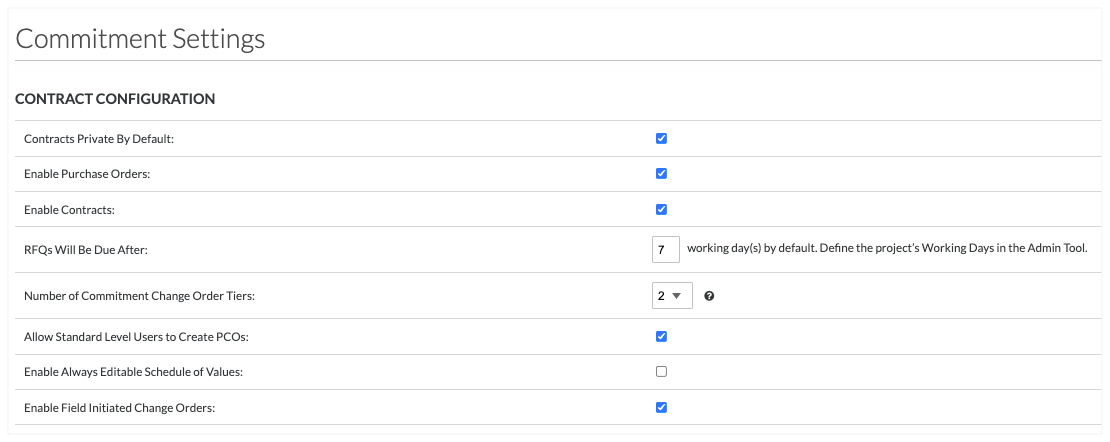
Ce tableau détaille les paramètres de la zone de configuration du contrat. Cliquez toujours sur Mettre à jour en bas de la page pour enregistrer vos modifications.
| Paramètre | Tapez | La description |
|---|---|---|
| Contrats privés par défaut | Case | Cochez cette case pour rendre les nouveaux contrats de sous-traitance privés par défaut. Seuls les utilisateurs « Admin » de l'outil Engagements et les utilisateurs de la liste « Privé » peuvent voir un engagement « Privé ». Supprimez la coche pour permettre aux utilisateurs disposant d'une permission « Lecture seule » ou supérieure d'afficher les engagements. Voir Créer un engagement. |
| Activer les bons de commande | Case | Cochez cette case pour activer la création de bons de commande dans l'outil Engagements du projet. Il s'agit du paramètre par défaut. Les utilisateurs doivent disposer des permissions d'utilisateur requises pour créer des bons de commande. Supprimez la coche pour désactiver ce paramètre. Voir Créer des bons de commande. |
| Activer les contrats | Case | Cochez cette case pour permettre aux utilisateurs de créer des contrats de sous-traitance. Il s'agit du paramètre par défaut. Les utilisateurs doivent disposer des permissions d'utilisateur requises pour créer des contrats de sous-traitance. Supprimez la coche pour empêcher les utilisateurs de créer des contrats de sous-traitance. Voir Créer des contrats de sous-traitance. |
| Les DDP seront dues après | Numérique | La valeur par défaut dans Procore est de sept (7) jours ouvrables. Modifiez cette valeur pour déterminer la date d'échéance de la DDP pour votre projet. Les utilisateurs peuvent ajuster la valeur de chaque engagement. Voir Répondre à une DDP en tant que Destinataire d'une DDP. Remarque : Un administrateur de Procore peut également définir les jours que Procore considère comme des jours ouvrables. Voir Définir les jours ouvrables du projet. |
| Nombre de niveaux des ordre de changement à l'engagement | Liste déroulante | Choisissez ce paramètre avant de créer des engagements. Une fois qu'un utilisateur crée un ordre de changement d'engagement, ce paramètre ne peut pas être modifié. Voir Quels sont les différents paramètres de niveau d'ordre de changement dans Finances du projet?
|
| Autoriser les utilisateurs de niveau standard à créer des ODCE | Case | Ce paramètre n'est disponible que lorsque le paramètre de niveau d'ordre de changement à un (1) niveau est activé. Cochez cette case pour permettre aux utilisateurs disposant de permissions de niveau « Standard » de créer des ordres de changement d'engagement. Voir Créer un ordre de changement à l'engagement. Remarque : Lorsqu'il est activé, ce paramètre permet également aux utilisateurs disposant de permissions de niveau « Standard » d'approuver leurs propres flux de travail. |
| Autoriser les utilisateurs de niveau standard à créer des ODCP | Case | Ce paramètre n'est disponible que lorsque le paramètre de niveau d'ordre de changement à deux (2) ou trois (3) niveaux est activé. Cochez cette case pour permettre aux utilisateurs disposant de permissions « Standard » de créer des ordres de changement potentiels. Supprimez cette coche pour restreindre la création d'ordres de changement potentiels aux utilisateurs disposant de permissions de niveau « Admin ». Voir Créer un ordre de changement potentiel à l'engagement. |
| Activer la ventilation des coûts toujours modifiable | Case | Cochez cette case pour permettre aux utilisateurs d'ajouter, de mettre à jour, d'importer et de supprimer des postes d'une ventilation des coûts quel que soit le statut d'engagement. Supprimez la coche pour limiter les modifications. Voir Créer une facture de sous- Sous-traitant. Remarque : Ce paramètre n'est PAS pris en charge lorsque votre projet est configuré pour utiliser l'outil Intégrations ERP ou lorsque l'onglet Ventilation des coûts des sous- Sous-traitant est activé. Voir Activer ou désactiver l'onglet VDC de sous- Sous-traitant dans l'outil Engagements. |
|
|
Case | Dans le programme bêta des ordres de changement initiés par le chantier, ce paramètre par défaut activé permet aux collaborateurs de soumettre des ordres de changement à partir du chantier. Cela fonctionne avec le paramètre à deux (2) ou trois (3) niveaux dans l'outil Engagements . Si activé, « Autoriser les utilisateurs de niveau standard à créer des ODCP » doit également être coché. Voir Autoriser les collaborateurs à soumettre des ordres de changement initiés par le chantier. Remarque : Ce paramètre n'est disponible que pour les participants au programme bêta pour (Bêta) Engagements: Autoriser les collaborateurs à soumettre des ordres de changement initiés par le chantier. |
|
|
Case | Pour les compagnies avec Procore Pay, choisissez l'un des modèles de conformité personnalisés de votre compagnie dans la liste déroulante. Ceci détermine le modèle de conformité pour l'onglet «Conformité» du projet dans l'outil Engagements . Voir Gérer la Conformité en tant qu'administrateur pour le payeur. Remarque : Ce paramètre n'est disponible que pour les participants au programme bêta avec Procore Pay. Pour plus de détails, voir À propos des modèles de Conformité avec Procore Pay (bêta). |
Dates du contrat
Les paramètres de date du contrat se trouvent dans l’application Web Procore sur la ![]() page Ensemble de champs paramétrables du contrat dans l’outil Admin de la compagnie. Pour en savoir plus, consultez Quels champs de l’outil Engagements peuvent être configurés comme obligatoires, facultatifs ou masqués?
page Ensemble de champs paramétrables du contrat dans l’outil Admin de la compagnie. Pour en savoir plus, consultez Quels champs de l’outil Engagements peuvent être configurés comme obligatoires, facultatifs ou masqués?
Distributions par défaut
Mettez à jour les distributions par défaut comme suit :
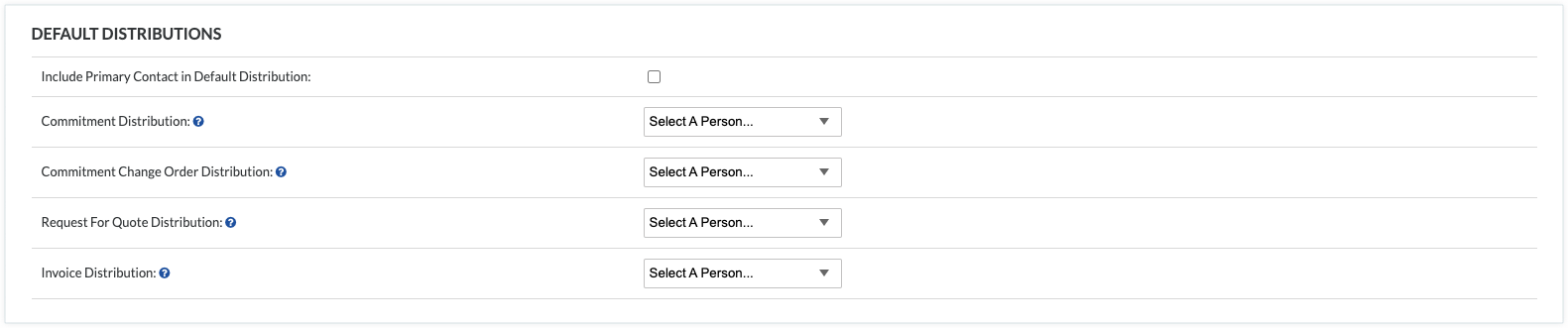
Ce tableau détaille les paramètres de la zone Distributions par défaut. Cliquez toujours sur Mettre à jour en bas de la page pour enregistrer vos modifications.
| Paramètre | Type | La description |
|---|---|---|
| Inclure le contact principal dans la distribution par défaut | Case | Cochez cette case à cocher pour inclure automatiquement la personne répertoriée comme contact principal de la compagnie dans l'outil Répertoire dans la liste de distribution par défaut . Remarque: Pour être inclus dans la liste de distribution, l'enregistrement du fournisseur doit avoir un contact principal désigné dans le Répertoire de la compagnie. Voir Ajouter une personne au Répertoire de la compagnie. |
| Répartition des engagements | Liste déroulante | Sélectionnez n'importe quel nom d'utilisateur dans le Répertoire du projet. Procore ajoute automatiquement les personnes à la liste de distribution du bon de commande ou du contrat de sous-traitance. |
| Distribution de ordre de changement à l'engagement | Liste déroulante | Sélectionnez tout utilisateur Procore qui doit toujours être ajouté à la liste de distribution d'un ordre de changement d'engagement par défaut lorsqu'un ordre de changement est envoyé par courriel. |
| Distribution de demande de prix | Liste déroulante | Sélectionnez les utilisateurs à avertir lorsque les réponses à la DDP sont soumises. Remarque: Vous avez la possibilité de modifier également la distribution de la demande de prix dans la DDP. |
| Distribution des factures | Liste déroulante | Lorsqu'une facture ou la VDC du sous- sous-traitant est soumise pour un engagement, le ou les utilisateurs et contacts répertoriés dans la Liste de distribution des factures recevront un courriel lorsque le statut de la facture ou de la VDC du sous- sous-traitant est défini sur En cours de révision. |
Paramètres de contrat par défaut
Mettez à jour les paramètres de contrat par défaut comme suit :
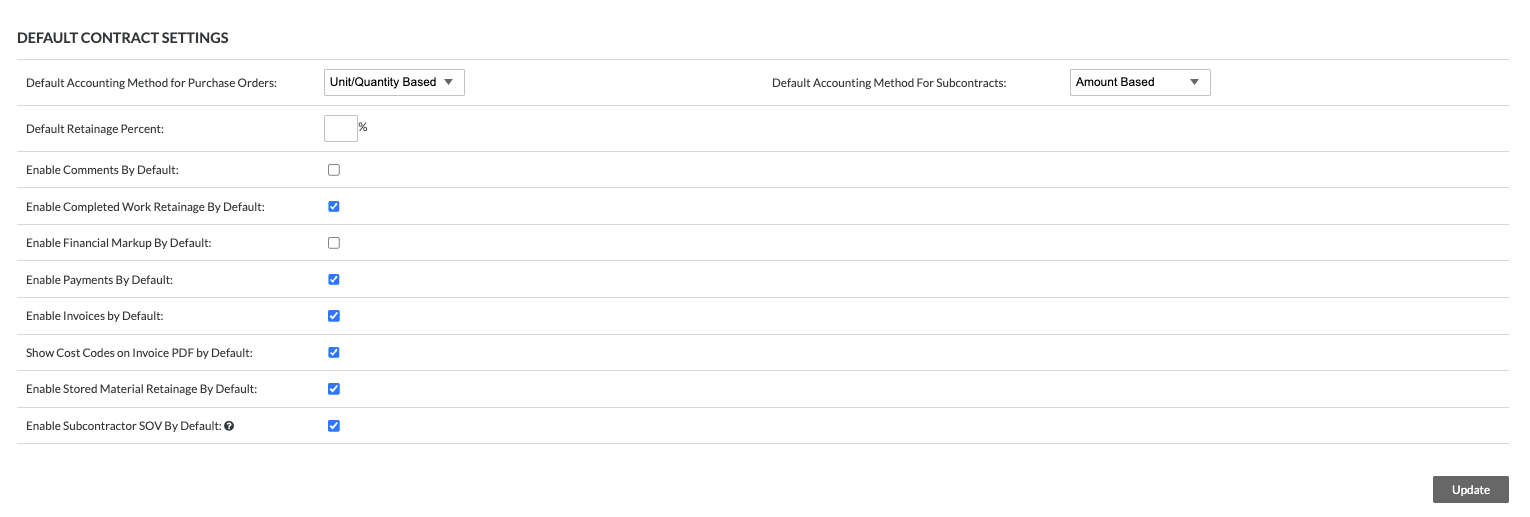
Ce tableau détaille les paramètres de la zone Paramètres de contrat par défaut. Cliquez toujours sur Mettre à jour en bas de la page pour enregistrer vos modifications.
| Paramètre | Type | La description |
|---|---|---|
| Méthode de comptabilité par défaut pour les bons de commande | Liste déroulante | Sélectionnez Basé sur l'unité/la quantité (paramètre par défaut) ou Basé sur le montant. Procore applique automatiquement la méthode comptable aux factures du bon de commande. |
| Méthode de comptabilité par défaut pour les contrats | Liste déroulante | Sélectionnez Basé sur l'unité/la quantité ou Basé sur le montant (paramètre par défaut). Procore applique automatiquement la méthode comptable aux factures du contrat de sous-traitance. |
| Pourcentage de retenue de garantie par défaut | Numérique | Saisissez un pourcentage (par exemple, 10 %) pour définir le pourcentage de retenue de garantie par défaut sur la première facture du contrat. Si vous ne modifiez PAS ce paramètre en suivant les étapes de Définir ou libérer une retenue de garantie sur une facture de sous- Sous-traitant, ce paramètre restera effectif sur les factures suivantes.
|
| Activer les commentaires par défaut | Case | Cochez cette case à cocher pour permettre à un onglet Commentaires d'ajouter des commentaires et de joindre des fichiers. Cette case à cocher est décochée par défaut. |
| Activer la marge par défaut | Case | Si activé, vous verrez l'onglet Marge afin que vous puissiez configurer et appliquer une marge pour chaque engagement. Les ordres de changement seront automatiquement associés au bon code de coût afin que les changements soient reflétés avec précision dans l'outil Budget. |
| Activer les paiements par défaut | Case | Pour empêcher les utilisateurs de créer des paiements, laissez cette case décochée. C'est coché par défaut. |
| Activer les factures par défaut | Case | Si activé, vous verrez le sous-onglet Factures afin que les factures puissent être créées. Pour empêcher les utilisateurs de créer des factures, laissez cette case décochée. C'est coché par défaut. |
| Par défaut, afficher les codes de coût sur la facture PDF | Case | Cochez cette case à cocher pour afficher les codes de coût sur les PDF de facture par défaut. |
| Activer la retenue de matériaux stockés par défaut | Case | Cochez cette case à cocher pour activer la retenue de retenue de matériaux par défaut. Pour en en savoir plus, voir À propos des matériaux stockés sur les factures. |
| Activer la retenue de garantie sur le travail terminé par défaut | Case | Cochez cette case à cocher pour activer la retenue de garantie sur les retenue de garantie sur les travaux par défaut. Pour en en savoir plus, voir À propos des matériaux stockés sur les factures. |
| Activer la VDC du Sous-traitant par défaut | Case | Cochez cette case à cocher pour activer l'onglet « VDC des sous- Sous-traitant » sur les engagements du projet. Voir Créer une ventilation des coûts des sous- Sous-traitant . |


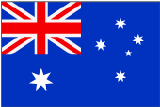 Si votre entreprise a activé la fonction de
Si votre entreprise a activé la fonction de